- כיצד לשחזר MAC שלך עם מכונת זמן
- כיצד לשחזר MAC שלך עם שירותי iCloud
- כיצד לשחזר MAC עם Wondershare Data Recovery עבור Mac
- הדרכת וידאו של שחזור נתוני Mac
לאבד את הנתונים תוך כדי העבודה יכולה להיות כואבת, ועבור אלה אשר עובדים באופן עקבי על MAC, את הרעיון של אובדן הנתונים החשובים שלהם יכול להיות מפחיד. במאמר הנתון, אנחנו תופסים שלוש שיטות שונות כדי לשחזר MAC שלך. עבור אלה אשר מעולם לא חוו אובדן של נתונים תוך שימוש MAC שלהם, הידע יכול להיות שימושי. בסוף המאמר, אנחנו לוקחים את תוכנת Data Recovery Wondershare אשר מלבד היותו מנהל נתונים נפלא עבור המכשיר גם משמש גם בתור אופציה "לשחזר". חוץ מזה, שיטות שונות אחרות גם נידונו לנוחיות הקורא.
חלק 1 כיצד לשחזר MAC שלך עם Time Machine?
מכונת הזמן קורה להיות OS X של שנבנה בשנת תוכנת גיבוי נתונים . המשתמשים מכירים ראשונים עם תכונה זו OS X 10.5 Leopard, וזה כבר מועיל למשתמשים מאז. עבור אלה שאינם מודעים הכלי הזה, זה קורה להיות אחד הכלים הבסיסיים ביותר כדי לשחזר MAC שלך יכול לסייע לך לשחזר קבצים בודדים שמחקתם. כמו כן, זה יכול לעזור לשחזר את הדיסק הקשיח כולו שלך במקרה של כל התרחשות בלתי צפויה.
אז, איך נוכל לאפשר גיבוי Time Machine על MAC שלנו? לידיעתך, צעד זה הוא חיוני אם רוצים לשחזר MAC שלהם.
1) אתה מתחיל עם בחירת העדפות מערכת מהתפריט האפל.
2) בחר את סמל מכונת זמן.
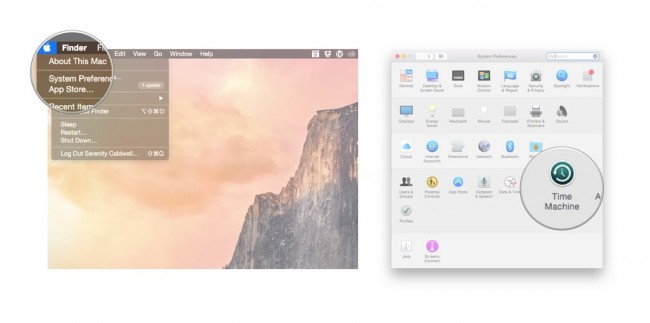
3) כל שעליך לעשות הוא להפוך את מחוון Time Machine "ב".
4) השלב הבא יש לך לחיצה על "בחר דיסק גיבוי" כדי לבחור את הדיסק היית רוצה להשתמש בתור גיבוי Time Machine.
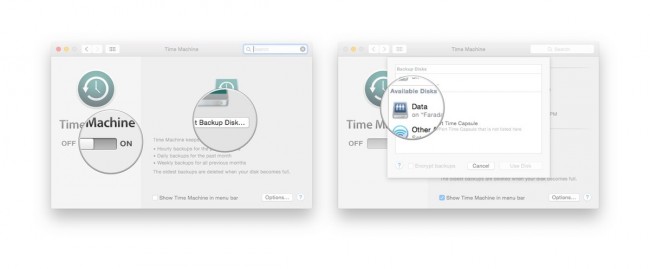
5) זה יוביל מכונת זמן עיצוב הכונן הקשיח עבור גיבויים ייזום הגיבוי הראשון שלך בתוך כמה דקות.
השלב האחרון הוא כדי לשחזר את הקבצים מגיבוי מכונת הזמן, צעדים אשר כבר מפורט להלן.
1) מתוך תפריט Apple הנתון, אתה צריך לבחור "העדפות מערכת", ולאחר מכן בחר בסמל "Time Machine".
2) השלב הבא יש לך בחירה "מכונת זמן הצג שורת תפריטים" תיבת הסימון.
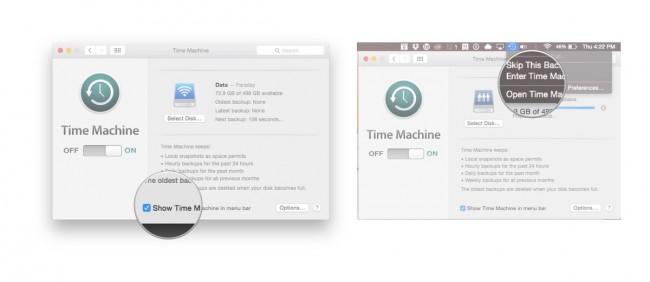
3) בחר "זן מכונת זמן" מתפריט מכונת הזמן.
4) המשתמשים יונחו חלון Time Machine ממקום שבו הם יכולים לנווט אל הקובץ או התיקייה שהם רוצים לשחזר.
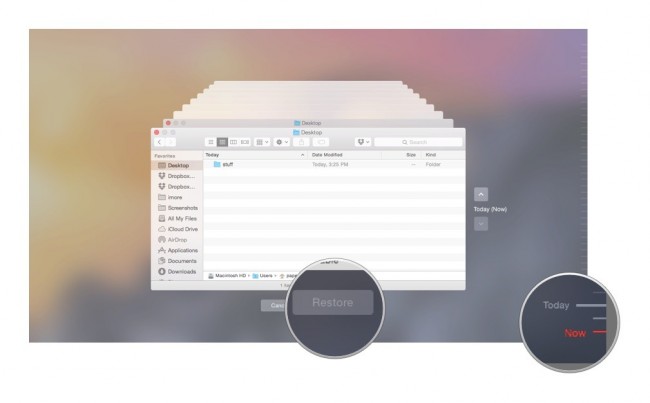
5) לאחר הקובץ או התיקייה הספציפי נמצא, על לחצן "שחזור" ניתן ללחוץ. זה יאפשר Time Machine להעתיק קובץ בחזרה למיקומו המקורי בדיסק הקשיח.
חלק 2 כיצד לשחזר MAC שלך עם שירותי iCloud?
עבור כל משתמש אפל, iCloud קורית להיות מושיע בלמעלה מ במקרה אחד. ICloud מציע את הלוקסוס למשתמשים לשחזר את הנתונים שלהם, ובכך, שחזור של המכשיר שלהם. חלק מסוגי הנתונים מועל באופן אוטומטי ב- iCloud שלך, ואלה כוללים הערות, תזכורות, הודעות דוא"ל, לוח שנה, וכו 'הצעדים הבאים נעזור לכם לשחזר MAC שלך משירותי iCloud השונים.
1) התחל עם הפעלת Steam תמונה או כל פורמט נתונים אחרים שאתה רוצה להתחיל עם. לצורך מאמר זה, אנחנו צריכים להשתמש בכל קבצי תמונה. התחל עם הקשה על הגדרות> iCloud> התמונה Stream>, להבטיח כי זרם התמונות שלך מופעל במקרה זה הוא לא.
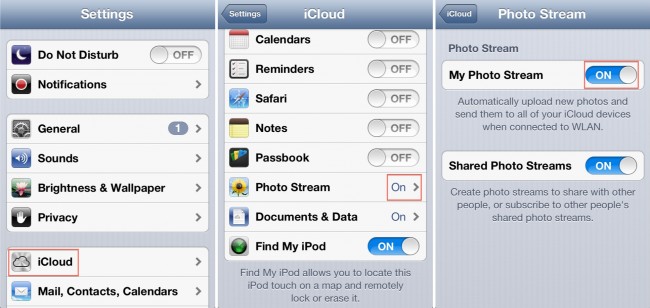
2) אנחנו עכשיו להדליק את זרם תמונה על MAC. מתוך העדפות המערכת, אנחנו פותחים לוח בקרת iCloud, בחר את התמונות, לחץ על אפשרויות, ולאפשר Stream התמונה. סיום על ידי לחיצה על אישור.
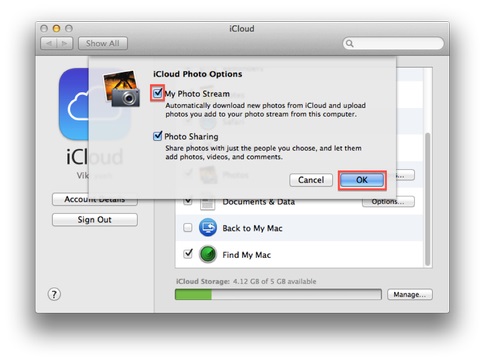
3) חברו את המכשיר השתמשת בשלב הראשון MAC באמצעות כבל USB. עכשיו, להפעיל את אפשרות iPhoto אם הוא אינו פועל באופן אוטומטי. לאחר מכן לחץ על זרם התמונה בסרגל השמאלי של iPhoto. התמונות זרמו מ- iCloud תהיינה הציגו, והמשתמש הוא חופשי לערוך, למחוק, או להעביר את הקבצים.
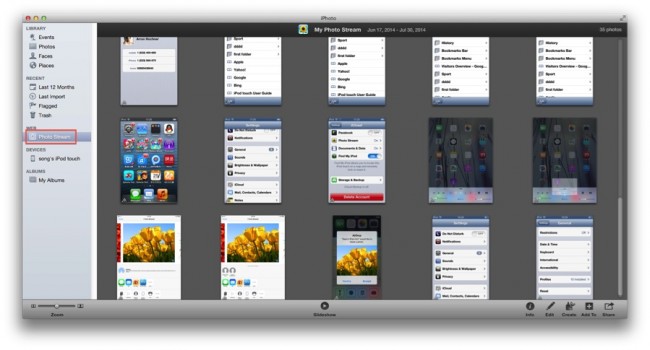
מלבד iCloud, אפשרות סנכרון של Google Drive זמינה גם למשתמשים. שימוש בכונן Google עוזר לך לסנכרן את התמונות שלך ונתונים אחרים על Dropbox, ומונע מפני מחיקה קבועה.
בחלק האחרון, אנו נסתכל שחזור נתונים Wondershare Software אשר כבר מועיל עבור אנשי היי טק לשחזר MAC שלהם.
חלק 3 כיצד לשחזר MAC עם Wondershare Data Recovery עבור MAC
עכשיו, הנושא הבא כי אנחנו כל פנים הוא לשחזר את הנתונים שלנו אחרי שאנחנו צריכים בהצלחה מנהל לשחזר מערכות MAC שלנו. בעוד המשתמשים עשויים להתבלבל בין יישומים לשחזור נתונים של צד שלישי Mac די כמה שמבטיחים להשיג את הפונקציונליות הזו, אין הרבה שיכולים לעשות את העבודה. לכן, אנחנו לוקחים את החלק הזה כדי לדון שחזור נתונים Wondershares עבור Mac תוכנן במיוחד עבור משתמשי מקינטוש.

- שחזור קבצים ב 550+ פורמטים מכל התקן אחסון במהירות, בבטחה לחלוטין.
- 3 מצבי התאוששות כדי לעזור לך לשחזר קבצים אבודים במצבים שונים.
- תומך שחזור נתונים מכונן פלאש USB, סל מחזור, כונן קשיח, כרטיס זיכרון, מצלמה ומצלמות וידאו דיגיטלית.
- תצוגה מקדימה לפני ההתאוששות מאפשרת לך לעשות שחזור סלקטיבי.
- מערכת הפעלה נתמכת: Windows 10/8/7 / XP / Vista, Mac OS X (מערכת ההפעלה Mac OS X 10.6, 10.7 ו 10.8, 10.9, 10.10 יוסמיטי, 10.11 El כיתוב 10.12 סייר) על iMac, MacBook, Mac Pro וכו '
זמין להורדה דרך אתר האינטרנט של החברה, מנהל המידע הזה יכול להוכיח להיות מועיל מאוד אם אתם מחפשים לשחזר את הנתונים בדרך הקלה. עבור אלה מחפשים שיטות מייגעות ומסובכות, אנו ממליצים כמה יישומים אחרים.
להלן השלבים כדי לעזור לך לשחזר את הנתונים עם Wondershare Data Recovery עבור Mac:
1) משתמשים נדרשים להתחיל על ידי בחירה במצב ההתאוששות הנדרשת. זה יהיה תלוי איך את הנתונים שאתה מנסה לשחזר היה אבוד מלכתחילה;
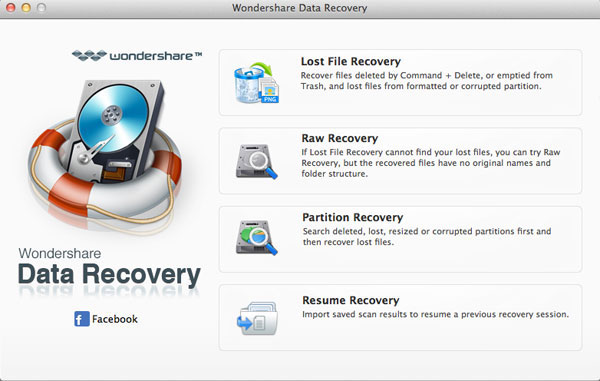
2) בצע זאת על ידי סריקת המכשיר / מחשב, ולאחר מכן לבחור את הנתיב / מיקום שבו אובדן הנתונים התרחש במקור. הקש על "התחל" כדי להעביר הלאה את התהליך.
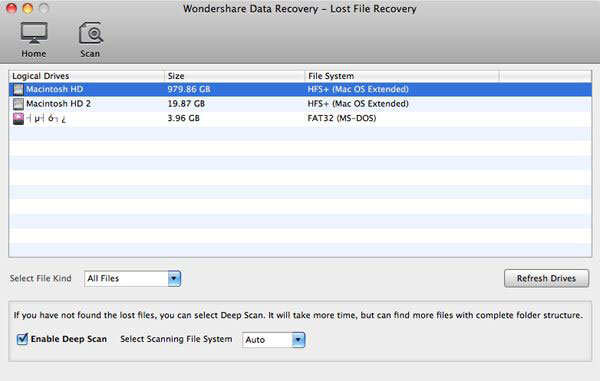
3) שחזור סלקטיבי הופך לזמין למשתמשים. לכן, פשוט בתצוגה מקדימה, להתאושש, ולשמור את הקבצים שלך.
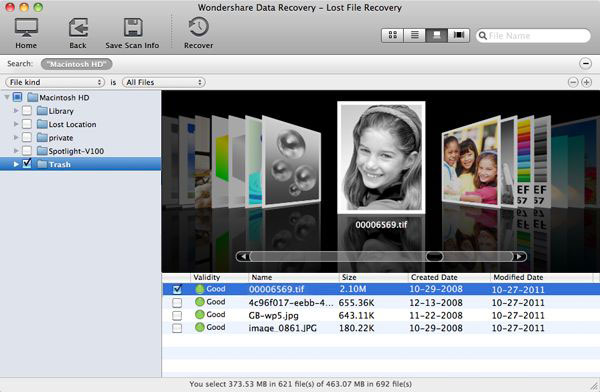
אז, הנה כמה שיטות שיכולות לעזור לך לשחזר MAC שלך. עבור המשתמשים שאינם מכירים היטב טכנולוגיה, שחזור נתוני Wondershare Software היא האפשרות הטובה ביותר כפי הצעדים ניתן בעקבות בקלות דרך התמונות. עבור משתמשים מתקדמים יותר, Wondershare שחזור נתוני Mac מציע התאמות מרובות שיכול לסייע למשתמשים לתעדף את הנתונים שלהם. אם השתמשת בכל אחת מהשיטות הנ"ל, יידע אותנו החוויה שלך בסעיף ההערות.






